홈 페이지로 돌아 가기
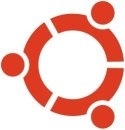
우분투 20.04 를 가속화.엑스 재밌어요! 그런 식으로,당신은 무료로 컴퓨터에서 더 많은 성능을 얻을 수 있습니다.
참고:리눅스 민트를 사용하고 있습니까? 리눅스 민트에 대한 속도 팁에 대한 별도의 페이지가있다.
느린 컴퓨터에서 우분투를 빠르게 실행할 수 있도록 몇 가지 개조하면 되겠 어가 있습니다. 일부는 매우 안전하고 일부는 위험합니다. 여기서 당신은 안전한 사람을 찾을 수 있습니다.
나는 안정성과 신뢰성이(종종 사소한)성능 향상보다 훨씬 중요하다고 생각하기 때문에 위험한 비틀기를 좋아하지 않는다. 나는 속도 팁 몇 가지를 수집 한 이유,당신은 안전하게 적용 할 수있는 당신은 당신의 우분투는 많은 경우에 상당히 빠르게 실행할 수 있습니다.
그 팁은 주로뿐만 아니라이 웹 사이트에 다른 곳에서 찾을 수 있습니다 방법의입니다,하지만 모든 사이트에 흩어져. 나는이 페이지에 그들을 번들로 제공 한,그 속도 이득을 다루는.
참고:일반적으로 안전하게 그 팁을 적용 할 수 있지만,인생에서 아무것도 무료 정말 없습니다…. 당신은 항상”가격”을 지불합니다. 특정 시스템 서비스,몇 가지 멋진 시각 효과 또는 일부 기능을 비활성화합니다.
따라서 각 비틀기에는 자체”가격표”가 있습니다. 당신이 팁을 적용하기 전에 당신이 그것을 위해”가격”을 지불 할 의향이 있는지 그래서 당신은 고려해야합니다.
좋아,이제 그 길에서,시작하자:
- 1. 시스템 메모리 사용량 향상(램)
-
- 1.1. 절대 번호 하나:스왑 사용 감소
-
- 1.2. 최소 6 기가바이트 메모리(램): 아이 노드 캐시 길들이기
-
- 1.3. 만 4 기가바이트 램 이하:
- 2. 약한 그래픽 카드? 우분투를 분투
- 3 으로 바꾸는 것을 고려하십시오. 4.솔리드 스테이트 드라이브를 더 빠르게 실행합니다. 리브레 오피스에서 자바를 사용하지 않도록 설정
- 5. 일부 시작 응용 프로그램
- 6 을 끕니다. 추가 기능 및 확장 기능:웹 브라우저를 크리스마스 트리
- 7 로 바꾸지 마십시오. 파이어 폭스는 하드 디스크에 덜 쓰기 확인
-
- 7.1. 램에 파이어 폭스 네트워크 캐시를 넣어
-
- 7.2. 세션 저장소 비활성화
- 8. 파이어 폭스:때때로 장소 데이터베이스를 최적화
- 9. 이 문제를 해결하려면 다음을 수행하십시오.
-
- 9.1. 기본 최대 크기 변경
-
- 9.2. 실행 취소 방법
- 10. 무선 인터넷 속도 향상(모든 와이파이 칩셋)
-
- 10.1. 가장 쉬운 방법:하나의 명령을 실행하여 무선 랜을 가속화
-
- 10.2. 더 어려운 길: 수동으로 파일을 편집하여 무선 랜을 가속화
- 11. 인텔 무선 칩셋 속도 향상
-
- 11.1. 문제? 그런 다음 다음과 같이 실행 취소하십시오
- 12. 방화벽 로그 끄기
-
- 12.1. 후회? 그런 다음 다음과 같이 방화벽 로깅을 다시 켜십시오
- 13. 블루투스 드라이버를 비활성화하여 배터리 수명을 증가
-
- 13.1. 실행 취소 방법(블루투스 지원 다시 활성화)
- 14. 우분투를 정리
- 15. 더 많은 팁을 원하십니까?
- 시스템 메모리 사용량 향상(램)
- 절대 번호 하나:스왑 사용 감소
- 적어도 6 기가바이트 메모리(램):아이 노드 캐시를 길들이기
- 약한 그래픽 카드? 우분투를 분투
- 리브레 오피스에서 자바 비활성화
- 일부 시작 응용 프로그램을 해제
- 추가 기능 및 확장 기능:웹 브라우저를 크리스마스 트리
- 파이어 폭스의 디스크 쓰기 작업을 제한
- 세션 저장소 비활성화
- 파이어 폭스:때때로 장소 데이터베이스를 최적화
- 기본 최대 크기 변경
- 무선 인터넷 속도 향상(일부 와이파이 칩셋)
- 가장 쉬운 방법:하나의 명령을 실행하여 무선 랜을 가속화
- 어려운 방법:수동으로 파일을 편집하여 무선 랜을 가속화
- 인텔 무선 칩셋 속도 향상
- 문제? 그런 다음이
- 방화벽 로그 끄기
- 후회? 그런 다음
- 블루투스 드라이버를 비활성화하여 배터리 수명 증가
- 실행 취소 방법(블루투스 지원 다시 활성화)
- 우분투 정리
- 더 많은 팁을 원하십니까?
시스템 메모리 사용량 향상(램)
1. 다음과 같은 조작으로 시스템 메모리의 사용량을 향상시킬 수 있습니다:
절대 번호 하나:스왑 사용 감소
1.1. 이것은 상대적으로 낮은 램 메모리를 가진 컴퓨터에서 특히 눈에 띄는:그들은 우분투에서 너무 느린 경향이 있고,우분투는 하드 디스크에 너무 많이 액세스합니다. 다행히도 도움이 될 수 있습니다.
참고:컴퓨터에 8 기가바이트 램 이상이 있습니까? 그럼 당신은이 항목을 건너 뛸 수 있습니다,너무 많은 램 당신은 아마 그것을 적용에서 어떤 혜택을 통지하지 않기 때문에.
하드 디스크에는 스왑 이라는 가상 메모리 용 별도의 파일 또는 파티션이 있습니다. 우분투가 스왑을 너무 많이 사용하면 컴퓨터가 많이 느려집니다.
스왑을 사용하는 우분투의 성향,라는 값에 의해 결정된다 스왑. 값이 낮을수록 우분투가 스왑을 사용하기 전에 더 오래 걸립니다. 0-100 의 눈금에서 기본값은 60 입니다. 어떤 일반 데스크톱 사용을 위해 너무 높다;최적의 타협은 아마 20. 데스크톱 컴퓨터에서 이 기본값을 줄이면 부작용이 전혀 발생하지 않습니다.
자세한 설명은 여기에서 찾을 수 있습니다(링크 죽은? 그런 다음 동일한 내용으로 이 파일을 다운로드).
이제 스왑을 더 합리적인 수준,즉 20 으로 줄이기위한 방법:
ㅏ.터미널 창을 시작하십시오.
(다음과 같이 터미널 창을 시작할 수 있습니다.* 터미널에 입력(복사/붙여 넣기 사용):
결과는 아마도 60 이 될 것입니다.
다.스왑을 좀 더 합리적인 설정으로 변경하려면 터미널에 입력하십시오(오타를 피하기 위해 복사/붙여 넣기 사용).:
관리자:///기타/시스 텔.5689>를 눌러 입력합니다.
텍스트 파일의 맨 아래로 스크롤하여 스왑 매개 변수를 추가하여 기본값을 재정의합니다. 다음 두 개의 파란색 선을 복사/붙여 넣습니다.디.텍스트 파일을 저장하고 닫습니다. 그런 다음 컴퓨터를 재부팅하십시오.재부팅 후,새로운 스왑 설정을 확인:
터미널 창을 시작합니다.
(다음과 같이 터미널 창을 시작할 수 있습니다.*
이제 20 이되어야합니다.
참고:하드 디스크가 하드 디스크인 경우 스왑을 줄이는 추가 이유가 있습니다. 자주 스와핑하는 것과 같은 쓰기 작업이 너무 많기 때문에 디스크 드라이브의 수명이 단축됩니다. 또한 리눅스에 대한 최적화를위한 이러한 팁을 확인.1.2.
적어도 6 기가바이트 메모리(램):아이 노드 캐시를 길들이기
1.2. 메모리(램)의 최소 6 기가바이트와 컴퓨터,아마 덜 적극적으로 아이 노드 캐시를 축소하여 도움이됩니다.
이 비용을 지불하는 가격은 특정 시스템 항목이 램 메모리에 더 오래 유지되므로 일반 작업에 사용할 수 있는 램 양이 줄어듭니다. 이 팅겨 램의 최소 6 기가바이트와 컴퓨터에만 유용 이유입니다.
이것은 당신이 그것을 할 방법입니다:
.
(다음과 같이 터미널 창을 시작할 수 있습니다:*클릭*)
비.그런 다음 터미널에 입력하십시오(복사/붙여 넣기 사용).5689>를 눌러 입력합니다.
다.텍스트 파일의 맨 아래로 스크롤하여 캐시 매개 변수를 추가하여 기본값을 무시하므로 다음 두 개의 파란색 선을 복사/붙여 넣습니다.디.텍스트 파일을 닫고 컴퓨터를 재부팅합니다.2015 년 11 월 15 일에 확인함. 컴퓨터가 많은 램(4 기가바이트 이하)이없는 경우,다음 메모리의”부족”문제가 남아,시스템이 때때로 느려지게하는 원인이됩니다. 심지어 스왑은 20 로 감소 된 경우.
이 경우 종종 최대 값을 늘려 더 나은 결과를 얻을 수 있습니다. 기본적으로 최대 20%의 램 메모리를 사용합니다. 스왑 페이지에 대한 압축 램 캐시를 제공하는 커널 기능입니다.
그렇지 않으면 디스크로 스왑 아웃되는 페이지는 대신 압축되어 램의 메모리 풀에 저장됩니다. 풀이 가득 차거나 램이 모두 소모되면 가장 최근에 사용한 페이지가 압축 해제되어 마치 가로채지 않은 것처럼 디스크에 기록됩니다. 페이지가 스왑 캐시로 압축 해제되면 풀의 압축된 버전이 해제됩니다.
와 함께”만”4 기가바이트 램 이하,나는 40%에 즈왑에 대한 최대 두 배로하는 것이 좋습니다(안 더!).
당신이 지불하는 가격은 두 가지입니다:
-시스템이 램 스왑을 채우면 하드 드라이브에서도 스왑을 시작합니다. 사용 가능한 램에 큰 부담이 있음:램 스왑을 위해 희생 된 메모리 덩어리.
나는 단지 20 로 설정되어있는 스왑과 함께,심지어 다음 너무 많은 램과 컴퓨터에 대한 즈왑을 증가 조언 이유.터미널 창을 실행합니다.
(다음과 같이 터미널 창을 시작할 수 있습니다: 다음 명령 줄을 터미널에 복사/붙여 넣습니다.
(세 개의 연속 슬래시 의도없이 오타!다음 줄을 찾을 수 있습니다:
또는 단순히 다음 줄에 의해 전체 라인을 교체(복사/붙여 넣기를 사용).수정된 파일을 저장하고 닫습니다.
디.복사/수정을 실행하기 위해,터미널에 다음 명령 줄을 붙여 넣습니다:이 문제를 해결하려면 다음을 수행하십시오. 메시지가 표시되면 암호를 입력합니다. 우분투에서이 완전히 보이지 않는 남아,심지어 점은 당신이 그것을 입력 할 때 표시됩니다,그건 정상입니다. 민트에서이 변경되었습니다:당신이 입력 할 때 별표를 볼 수 있습니다. 눌러 다시 입력합니다.
(당신이 명령을 입력하는 경우:업데이트 및 애벌레 사이의 대시를 참고)
이자형.이 명령으로 변경 사항이 구현되었는지 확인할 수 있습니다.
경고:램 스왑 기능도 있습니다. 이 응용 프로그램과 함께 비생산적이기 때문에,그것을 설치하지 마십시오!
약한 그래픽 카드? 우분투를 분투
2 로 바꾸는 것을 고려하십시오. 비디오 카드를 처리 할 수 있는 경우 기본적으로,3 차원 시각 효과는 우분투에서 사용할 수 있습니다. 그러나 약한 하드웨어에서는 오작동 또는 성능 저하가 발생할 수 있습니다. 당신은 이러한 문제가 발생하는 경우 당신은 당신이 2 차원 데스크톱 환경으로 전환하여 할 수있는,그들을 사용하지 않도록 고려할 수 있습니다.
가장 좋은 방법은 분투에 우분투를 설정하는 것입니다.3.솔리드 스테이트 드라이브를 더 빠르게 실행합니다. 하드 드라이브 용 하드 디스크가 있습니까? 그런 다음 그것을 더 빨리 만들기 위해 최적화하십시오.
리브레 오피스에서 자바 비활성화
4. 당신이 거기에 자바를 사용하지 않도록 설정하면 리브레 오피스의 성능이 크게 향상 될 수 있습니다. 이 몇 가지 기능을 사용하지 않도록 설정하지만,일반적으로 당신도 그 놓치지 않을 것입니다.
도구 모음 리브레 오피스 작가-도구-옵션…
리브레 오피스-고급-자바 옵션:
에 대한 진드기를 제거:자바 런타임 환경을 사용
일부 시작 응용 프로그램을 해제
5. 당신은 다소 우분투 속도를 높일 수 있습니다,시스템 서비스의 몇 가지를 비활성화하여,그 당신을 위해 불필요 할 수있다. 이 비틀기는 윈도우에서 마이크로 소프트를 조정하는 것과 비교 될 수 있습니다.
먼저 모든 시작 응용 프로그램을 볼 수 있도록,우분투에서 그들의 대부분은 기본적으로 숨겨져 있기 때문에(그래서 분투와 보리 리눅스에서):
터미널 창을 시작합니다.
(다음과 같이 터미널 창을 시작할 수 있습니다.*
그런 다음 이것을 터미널에 복사/붙여 넣습니다(한 줄입니다!이 문제를 해결하는 방법은 다음과 같습니다.데스크톱
를 눌러 입력합니다. 메시지가 표시되면 암호를 입력합니다. 암호는 완전히 보이지 않는 남아,심지어 점 표시됩니다,이 정상입니다.
다시 입력을 누릅니다.
이제 시작 응용 프로그램을 확인하십시오:
왼쪽 하단에서 흰색 점(응용 프로그램 표시)이있는 버튼을 클릭하십시오. 쿼리:시작
시작 응용 프로그램을 클릭
당신이 필요로하고 컴퓨터를 재부팅(또는 로그 아웃 한 후 다시 로그인)하지 않는 것을 선택 취소합니다.
참고:틱 만 제거하고 목록에서 응용 프로그램을 제거하지 마십시오! 쉽게 뒤집을 비틀기를 유지(당신은 결코 알지 못할). 특정 응용 프로그램에 대해 의심 스러울 때: 아무 것도 하지 말고 그냥 그대로 두십시오.
많은 사람들이 필요하지 않은 시스템 서비스의 예:
-블루투스 관리자
-엔비디아 서버 설정
참고:시작 응용 프로그램을 취소하는 것은 사용자 환경 설정이므로 각 사용자 계정에서 반복합니다.
추가 기능 및 확장 기능:웹 브라우저를 크리스마스 트리
6 으로 바꾸지 마십시오. 당신은 웹 브라우저 파이어 폭스와 구글 크롬에 추가 기능(확장)을 많이 설치할 수 있습니다. 이러한 추가 기능은 매우 유용 할 수 있지만”응용 프로그램 내의 응용 프로그램”이기 때문에 몇 가지 중요한 단점이 있습니다.:
-그들은 그들 중 많은이 특히,브라우저를 느리게;
-그들은 오작동을 일으킬 수 있습니다;서로와 브라우저 자체에서 모두;
-그것은 발생했습니다:악성 콘텐츠와 추가 기능. 맹목적으로 그들을 신뢰하지 마십시오.
그래서 크리스마스 트리에 브라우저를 설정하지 마십시오:추가 기능을 많이 장식하지 마십시오. 당신을 위해 정말 중요한 몇 가지 추가 기능에 자신을 제한 할 수 있습니다.
참고:그들은 빠른 브라우저를 만들 것을 주장 추가 기능에 대한 조심! 종종 그들은 좋은 것보다 해를 끼칩니다. 설치하지 마십시오: 그 중 하나 또는 두 개의 정말 브라우저가 눈에 띄게 빠르게 실행 할 수 있습니다 경우에도,그들은 당신의 브라우저의 안정성이 손상 될 수 있습니다.
파이어 폭스의 디스크 쓰기 작업을 제한
7. 기본적으로 파이어 폭스는 하드 디스크에 많이 씁니다. 이 속도를 줄일 수 있습니다. 당신은 램에 파이어 폭스 네트워크 캐시를 넣어 세션 저장소를 사용하지 않도록 설정하여,파이어 폭스의 디스크 쓰기 작업을 제한 할 수 있습니다. 이 경우 네트워크 캐시를 사용하는 것이 좋습니다. 램에 하드 디스크에서 파이어 폭스 네트워크 캐시를 이동하여,당신은 디스크 쓰기의 양을 감소. 이것은 아마 당신의 파이어 폭스가 눈에 띄게 빠르게 만들 수 있습니다. 당신이 지불하는 가격은 작다:그것은 단지”비용”당신에게 당신의 램의 5 백 12 메가바이트거야.
참고:컴퓨터에 2 기가 바이트 이하의 램 만있을 때이 작업을 수행하지 마십시오! 아주 작은 램 때문에,심지어 512 메가바이트는 놓칠 수 없다.
다음과 같이 진행:
이.파이어 폭스의 주소 표시 줄에 입력:
정보:설정
를 눌러 입력합니다.
비.이제 경고가 표시됩니다. 그것을 무시하고 버튼을 클릭”나는 위험을 받아!”.
다.필터 바(검색 바)에 다음 복사/붙여 넣기:
브라우저.캐시.디스크.활성화
두 번 클릭하여 값을 거짓으로 전환하십시오.이 경우”디스크에 캐시”가 완전히 비활성화됩니다.
디.지금 당신은”램 캐시”가 활성화되어 있는지 확인하는거야. 필터 바(검색 바)에 다음 복사/붙여 넣기:
브라우저.캐시.메모리.활성화
이 이미 참으로 설정되어 있어야 합니다.
이자형.그럼 당신은 램 캐시로 사용할 수 있습니다 얼마나 많은 메모리를 결정하는 것입니다. 필터 바(검색 바)에 복사/붙여 넣기:
브라우저.캐시.메모리.용량
해당 항목이 이미 있어야합니다(그렇지 않은 경우 지금 생성).
현재 정수 값은 아마도-1 일 것이며,이는 사용 가능한 램 양에 따라 램 캐시의 최대 크기를 자동화합니다. 지금까지 너무 좋았지 만,이 자동화는 일반적으로 너무 작은 캐시를 만듭니다….
그래서 524288(킬로바이트,512 메가바이트의 최대 동일)로 설정합니다. 그것은 일반적으로 모든 양의 램에 충분합니다. 당신이 여분의 램이있는 경우,나는 1 기가바이트의 최대 동일 1048576 을 권장합니다.그 후에 다시 시작하십시오. 당신은 완료! 다음과 같이 확인:
주소 표시줄에 입력:
정보:캐시
를 눌러 입력합니다.
그나저나: 당신은 또한 여전히 디스크에 존재할 수있는”앱 캐시”의 언급을 볼 수 있지만,뿐만 아니라 램에 그(훨씬 덜 자주 사용되는)캐시를 이동 할 필요가 없습니다.
참고:사용자 기본 설정입니다. 각 사용자 계정에서이 해킹을 반복.
세션 저장소 비활성화
7.2. (:충돌 읽기)파이어 폭스는 파이어 폭스가 예기치 않은 종료를 경험하는 경우 열린 어떤 페이지를 기억 세션 복원 기능을 가지고 있습니다. 이 기능은 깔끔하지만 많은 디스크 쓰기를 유발합니다. 이 같은 비활성화:
이.파이어 폭스의 주소 표시 줄에 입력:
약:설정
를 눌러 입력합니다.
비. 지금 너는 경고로 선물되고 있다. 그것을 무시하고 버튼을 클릭”나는 위험을 받아!”.브라우저라는 항목을 두 번 클릭합니다.세션스토어간격. 기본 간격은 15000 이며 이는 15 초를 의미합니다. 15000000 및 확인 버튼을 클릭:이되도록,기존 값에 세 개의 0 을 추가합니다.
디.파이어 폭스를 닫고 다시 시작합니다. 이제 세션 복원 기능을 실제로 비활성화했습니다.
참고(1):다른 캐시 및 세션 설정을 그대로 두십시오:일반적으로 해킹이 덜 침습적 일수록 좋습니다. 이 예기치 않은 원치 않는 부작용의 위험을 줄일 수 있기 때문에.
참고(2):사용자 기본 설정입니다. 각 사용자 계정에서이 해킹을 반복.
파이어 폭스:때때로 장소 데이터베이스를 최적화
8. 당신의 파이어 폭스 프로필에 잠시 후 구멍 부어 스위스 치즈를 닮은 시작 장소라는 스퀘어 라이트 데이터베이스가있다. 그것은 당신의 파이어 폭스를 느리게 할 수 있습니다.
당신은 그 데이터베이스를 최적화(진공 청소기로 청소)하여 파이어 폭스를 조금 속도를 높일 수 있습니다:당신은 즉 소형 작은 치즈로 그 부어 스위스 치즈를 수축 할 수 있습니다. 다음과 같이:
에 대한:지원
를 눌러 입력합니다.
거의 당신이 다음 볼 수 페이지의 하단에,장소 데이터베이스라는 헤더가있다. 무결성 확인이라는 버튼을 클릭하십시오.
당신은 완료! 당신의 파이어 폭스 때문에 부어 데이터베이스의 다시 속도를 잃지 않도록,월 단위에이 작업을 반복합니다.이 문제를 해결하려면 다음을 수행하십시오. 시스템에 램 메모리가 많이 있습니까? 만약 8 기가바이트가 있다면,당신은 아마 당신의 시스템 속도를 조금 높일 수 있습니다. 즉,일반 언어로 번역:당신은 임시 파일이 더 이상 하드 디스크에 배치되지 않습니다에 대해 가지고 있지만,대신 가상 램 디스크에.
경우에 따라 전반적인 성능이 향상될 뿐만 아니라 부팅 시간도 단축됩니다.
이것은 당신이 그것을 할 방법입니다:
.
(다음과 같이 터미널 창을 시작할 수 있습니다:*클릭*)
이 파란색 선을 터미널에 복사/붙여 넣습니다(한 줄입니다!2015 년 11 월 1 일(토)~11 월 1 일(일)5689>를 누릅니다. 메시지가 표시되면 암호를 입력합니다; 암호는 완전히 보이지 않는 유지됩니다,심지어 점은 당신이 그것을 입력 할 때 표시됩니다,이것은 정상입니다.
비.그런 다음 터미널에이 명령을 복사/붙여 넣습니다.마운트
를 누릅니다.
다.컴퓨터를 재부팅하십시오.
디.재부팅 후:이 터미널 명령으로 작동 여부를 확인하십시오.파티션의 최대 크기는 전체 램의 절반으로 설정됩니다. 실제 메모리 사용량은 메모리가 얼마나 채워지느냐에 따라 달라집니다.
주: 일반적으로,8 기가바이트 보다 적은 램 시스템에 이것을 적용 하지 마십시오! 그 때 이 비틀기는 그(것)들을 빨리 만들지 않을지도 모르기 때문에,그러나(다량)더 느린.
기본 최대 크기 변경
9.1. 파티션의 최대 크기는 전체 램의 절반으로 설정됩니다. 실제 메모리 사용량은 메모리가 얼마나 채워지느냐에 따라 달라집니다.
기본값보다 다른 최대 크기를 설정하려면 크기 옵션을 추가하여 설정할 수 있습니다.마운트. 예를 들어 최대 크기를 2 기가 바이트로 설정하려는 경우 이 줄을 터미널에 복사/붙여 넣습니다.마운트
를 누릅니다. 메시지가 표시되면 암호를 입력합니다. 우분투에서이 완전히 보이지 않는 남아,심지어 점은 당신이 그것을 입력 할 때 표시됩니다,그건 정상입니다. 민트에서이 변경되었습니다:당신이 입력 할 때 별표를 볼 수 있습니다. 눌러 다시 입력합니다.
그런 다음 컴퓨터를 재부팅하십시오.
재부팅 후 다음 명령을 실행하여 수정의 성공 여부를 확인할 수 있습니다:2209>9.2. 이 응용 프로그램은 당신에게 아름다운 천장 디자인 아이디어의 갤러리를 보여줍니다 그런 다음이 줄을 터미널에 복사/붙여 넣습니다.마운트
를 누릅니다. 메시지가 표시되면 암호를 입력;암호는 완전히 보이지 않는 유지됩니다,심지어 점은 당신이 그것을 입력 할 때 표시됩니다,이것은 정상입니다.
그런 다음 컴퓨터를 재부팅하십시오.
무선 인터넷 속도 향상(일부 와이파이 칩셋)
10. 몇몇 무선 칩셋을 위해,간단한 비틀기는 너의 무선 인터넷의 속도 그리고 연결 질을 증가하기를 위해 충분하다. 즉,무선 칩셋의 전원 관리를 비활성화합니다. 이 증가는 크지 않지만 당신이 지불하는 가격은 분명히 전력 소비의 증가입니다.
두 가지 방법이 있습니다:쉬운 방법과 더 어려운 방법. 나는 두 가지 방법을 설명 아래.
가장 쉬운 방법:하나의 명령을 실행하여 무선 랜을 가속화
10.1. 와이파이 칩셋에 대한 전원 관리를 비활성화 하나의 명령을 실행하여 무선 인터넷 연결 속도를 높일 수있는 가장 쉬운 방법은 다음과 같이 간다:
에이. 먼저 우분투 무선 랜 칩셋에 전원 관리를 적용 여부를 알 필요가있다. 이를 위해 터미널 창을 시작하십시오.
(다음과 같이 터미널 창을 시작할 수 있습니다.*
그런 다음 무선 칩셋의 이름(예:무선 칩셋)뿐만 아니라 전원 관리가 켜져 있는지 여부를 확인할 수 있습니다. 꺼져있을 때,또는 전원 관리에 대한 언급이 전혀 없을 때,당신은 아무것도 할 필요가 없습니다.
전원 관리가 켜지면 다음과 같이 진행하십시오. 터미널에 다음 줄을 전송하기 위해 복사/붙여 넣기를 사용하십시오(입력하지 마십시오!):
/3/2/’/기타/네트워크 관리자/회의.디/기본값-와이파이-전원 절약-에.5689>를 눌러 입력합니다. 메시지가 표시되면 암호를 입력합니다. 우분투에서이 완전히 보이지 않는 남아,심지어 점은 당신이 그것을 입력 할 때 표시됩니다,그건 정상입니다. 민트에서이 변경되었습니다:당신이 입력 할 때 별표를 볼 수 있습니다. 눌러 다시 입력합니다.
디.컴퓨터를 재부팅하십시오.이제 무선 칩셋의 전원 관리가 꺼져 있는지 여부를 확인합니다.
그렇다면,당신은 완료!
어려운 방법:수동으로 파일을 편집하여 무선 랜을 가속화
10.2. 또한 와이파이 칩셋에 대한 전원 관리를 해제하기 위해,손으로 구성 파일을 편집 할 수 있습니다. 항목 10.1 에서 설명한 방법보다 조금 더 어렵지만 다음과 같이 할 수 있습니다.
이를 위해 터미널 창을 시작하십시오.
(다음과 같이 터미널 창을 시작할 수 있습니다.*
그런 다음 무선 칩셋의 이름(예:무선 칩셋)뿐만 아니라 전원 관리가 켜져 있는지 여부를 확인할 수 있습니다. 꺼져있을 때,또는 전원 관리에 대한 언급이 전혀 없을 때,당신은 아무것도 할 필요가 없습니다.
다.전원 관리가 켜져 있으면 다음과 같이 진행하십시오.
오타를 방지하기 위해이 줄을 터미널에 복사/붙여 넣습니다(한 줄입니다!2018 년 11 월 1 일(토)~2018 년 12 월 15 일(일)~2018 년 12 월 15 일(일)디/기본값-와이파이-전원 절약-에.5689>를 눌러 입력합니다.
디.이제 텍스트 파일이 열립니다. 해당 텍스트 파일에서 다음과 같은 내용을 참조하십시오
와이파이.전원 절약=3
3 을 2 로 변경합니다.
수정된 파일을 저장하고 닫습니다.컴퓨터를 재부팅합니다.이제 무선 칩셋의 전원 관리가 꺼져 있는지 확인합니다.
그렇다면,당신은 완료!
인텔 무선 칩셋 속도 향상
11. 당신은(합리적으로)인텔의 현대 무선 칩셋이있는 경우,이 드라이버에서 실행됩니다. 이 경우,당신은 아마 그것을 위해 송신 앰프를 켜서,눈에 띄게 속도를 증가 할 수 있습니다.
여러 데이터 세트를 집계하거나 그룹화하여 데이터 전송을 개선하는 것이 목적이다. 따라서 그것은 전송 간접비의 양을 예리하게 감소시킵니다.
드라이버에서 기본적으로”켜짐”으로 사용됩니다. 그러나 몇 년 전,이 때문에 몇 와이파이 칩셋의 안정성 문제로 해제되었다. 이 문제는,그러나,칩셋의 소수에 영향을 미친다.먼저 칩셋이 드라이버에서 실행되는지 확인합니다.
(다음과 같이 터미널 창을 시작할 수 있습니다: *클릭*)
복사/붙여 넣기를 사용하여 이 줄을 터미널로 전송합니다.
터미널 출력에 빨간색 글자로 된 단어가 포함되어 있습니까? 이 경우 다음 단계를 진행하십시오.
비.복사/붙여 넣기를 사용하여 다음 파란색 선을 전송합니다(한 줄입니다!)터미널에. 그것을 타자를 치지 말라;타자를 치는 과실을 만들는것은 너무 쉽다….
echo”옵션 iwlwifi11n_disable=8″|sudo 티/etc/modprobe.속도.암호를 입력하고 제출하십시오. 암호가 완전히 보이지 않는 남아 있습니다,심지어 별표가 표시됩니다,이는 정상입니다.
다.컴퓨터를 재부팅하십시오.
디.마지막으로 새 무선 속도를 확인하십시오(예:speedtest.net.
와이파이가 불안정해졌나요? 그런 다음 아래에 설명 된대로 해킹을 취소하십시오.
문제? 그런 다음이
11.1 과 같이 실행 취소하십시오. 당신의 무선 랜에 대한 안정성 문제를 만들 수 있습니까? 그런 다음 다음 터미널 명령으로 실행 취소하십시오.속도.그런 다음 재부팅하십시오. 그것은 이전과 같이 모든 다음해야합니다.
방화벽 로그 끄기
12. 당신은(권장)방화벽을 활성화 했습니까? 그럼 당신은 아마 그 로그를 보지 않을 것이다,그래서 방화벽에 의해 모든 로깅을 해제 해치지 않을 것입니다. 특히 때로는 스팸이 될 수 있기 때문입니다. 로그를 끄면 일부 시스템 리소스와 디스크 공간을 절약 할 수 있으며 다음과 같이 수행 할 수 있습니다.(다음과 같이 터미널 창을 시작할 수 있습니다:*클릭*)
비.이 파란색 선을 터미널에 복사/붙여 넣기:
메시지가 표시되면 암호를 입력합니다. 우분투에서이 완전히 보이지 않는 남아,심지어 점은 당신이 그것을 입력 할 때 표시됩니다,그건 정상입니다. 민트에서이 변경되었습니다:당신이 입력 할 때 별표를 볼 수 있습니다. 눌러 다시 입력합니다.
후회? 그런 다음
12.1 과 같이 방화벽 로깅을 다시 켭니다. 방화벽에서 로깅을 다시 사용하도록 설정하시겠습니까? 그런 다음 다음 터미널 명령을 사용하여 기본 작업량(낮음)으로 방화벽 로깅을 다시 켭니다.
블루투스 드라이버를 비활성화하여 배터리 수명 증가
13. 당신은 거의 블루투스를 사용하지 않는 경우,당신은 아마(대신 단순히 블루투스 기능을 사용하지 않도록 설정)블루투스 드라이버를 사용하지 않도록 설정하여 노트북의 배터리 수명을 많이 증가시킬 수있다. 터미널 창을 시작합니다.
(다음과 같이 터미널 창을 시작할 수 있습니다:*클릭*)
비.이 파란색 선을 터미널에 복사/붙여 넣습니다(한 줄입니다!(5689):
에코”블랙리스트”/등/모드 프로브입니다.디/블랙리스트-블루투스.5689>를 눌러 입력합니다. 메시지가 표시되면 암호를 입력합니다. 우분투에서이 완전히 보이지 않는 남아,심지어 점은 당신이 그것을 입력 할 때 표시됩니다,그건 정상입니다. 민트에서이 변경되었습니다:당신이 입력 할 때 별표를 볼 수 있습니다. 눌러 다시 입력합니다.
다.컴퓨터를 재부팅하십시오.
실행 취소 방법(블루투스 지원 다시 활성화)
13.1. 다시 블루투스를 활성화 하시겠습니까? 이 터미널 명령으로 블루투스를 일시적으로 다시 활성화할 수 있습니다.
비.블루투스의 영구적 인 재 활성화 블랙리스트에서 블루투스 모듈을 제거하는 다음 터미널 명령에 의해 달성 될 수있다:
디/블랙리스트-블루투스.그런 다음 컴퓨터를 재부팅하십시오. 블루투스는 영구적으로 다시 사용할 수 있어야합니다.
우분투 정리
14. 깨끗한 우분투는 파일 파편과 무질서 설정(오염 윈도우보다 문제가 훨씬 적은 있지만)와 너무 많이 오염 된 우분투보다 더 나은 수행합니다. 이 우분투를 청소하는 방법입니다.
더 많은 팁을 원하십니까?
15. 당신은 더 많은 팁과 비틀기를 원하십니까? 이 웹 사이트에는 더 많은 것들이 있습니다!
예:
10 치명적인 실수를 방지
이 웹 사이트의 내용에 크리에이티브 커먼즈 라이센스를 적용합니다.
홈 페이지로 돌아 가기
면책 조항